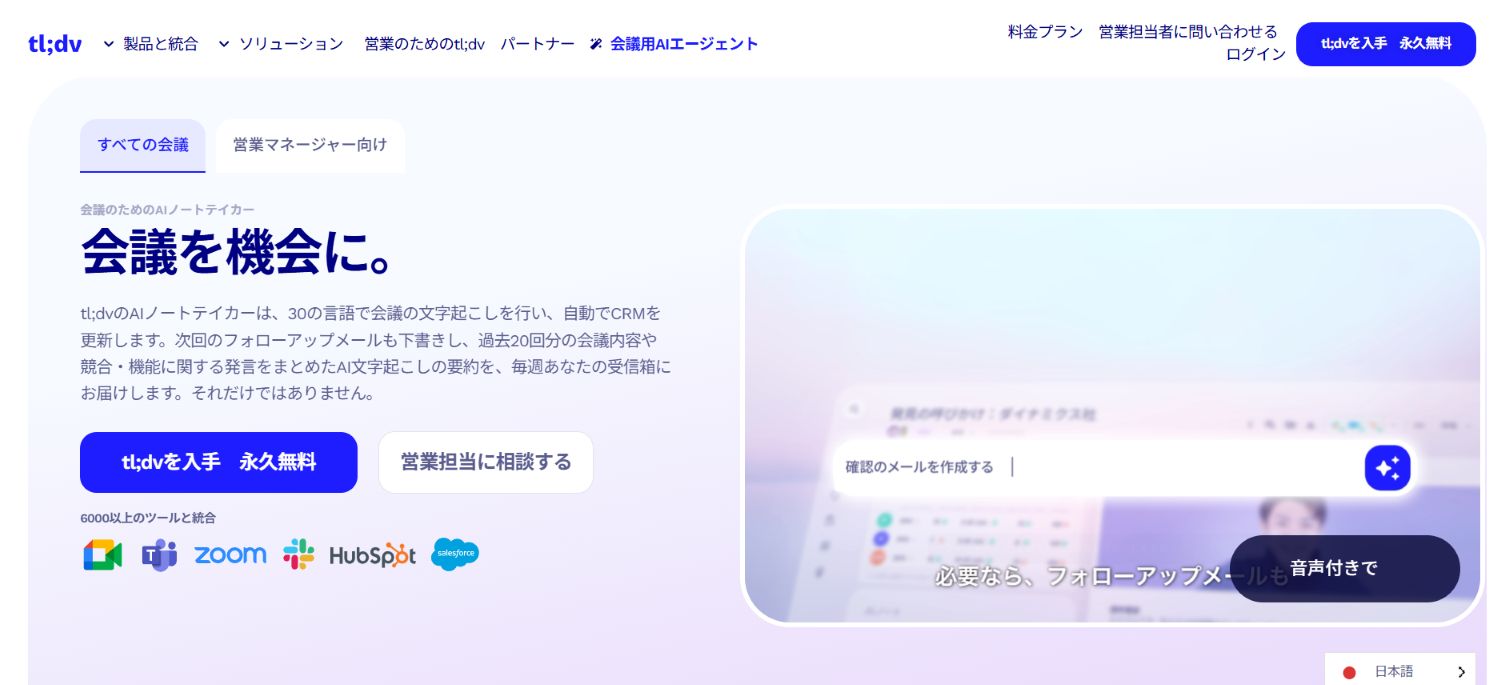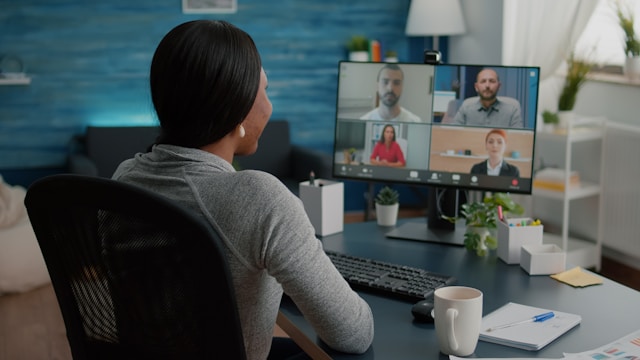
AI Notetakerとは?機能・おすすめツール比較・導入方法も解説
業界トップの正確率で作業効率爆上げ!
会議が終わるたびに、議事録の作成に多くの時間を取られていませんか。あるいは会議中の重要な発言を正確に思い出せず、後から困った経験はないでしょうか。
その悩みを解決する強力な味方となるのが「AI Notetaker」です。AI Notetakerは、AIが会議の会話を自動で文字起こしし、要約まで作成してくれる便利なツールです。導入することで議事録作成の手間から解放され、より本質的な業務に集中できるようになるでしょう。
この記事では、AI Notetakerの基本的な仕組みやメリットから、ビジネスでの具体的な活用シーンを解説します。さらにおすすめツールの詳しい比較、そして自社に最適なツールを選ぶためのポイントまで、分かりやすく紹介します。
この記事を読み終える頃には、AI Notetakerの全てが分かり、あなたの会社の会議をより効率的に変えるための第一歩を踏み出せるはずです。
AI Notetakerとは
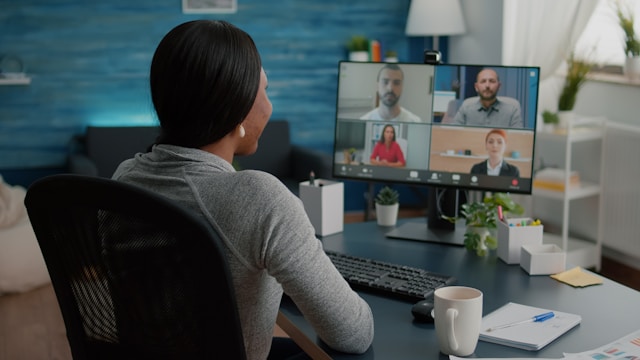
AI Notetakerでできること
AI Notetakerは主に
「文字起こし」
「要約」
「タスクの抽出」
ができます。
中心的な機能である「文字起こし」は、会議中の会話をAIが認識しリアルタイムでテキストに変換します。誰がいつ話したかという情報も記録されるため、後から内容を確認する際に役立つでしょう。「要約」機能は、AIが長い会議の重要なポイントを自動で判断し、短い文章にまとめてくれます。
「タスクの抽出」は、会話の中から「誰が」「何をするか」といった宿題や決定事項をAIが見つけ出し、一覧にしてくれます。議事録の作成にかかる時間が短縮され、会議の内容をより有効に活用できるようになるのです。
導入するメリット
AI Notetakerを導入する最大のメリットは、業務の効率が大きく向上することです。議事録の作成にかかっていた時間を、ほかの重要な仕事に使えるようになります。具体的には、まず議事録作成の時間がほぼゼロになります。
1時間の会議の議事録を作るのに30分かかっていた場合、その時間を新しい企画の検討などに充てることが可能です。またメモを取る必要がなくなるため、会議中は議論に集中できより活発な意見交換が期待できるでしょう。
会議に参加できなかった人へも、AIが作成した正確な記録をすぐに共有できます。情報伝達の遅れや漏れを防ぐことにもつながるのです。AI Notetakerは単に時間を節約するだけでなく、チーム全体の生産性向上が期待できます。
AI Notetakerの仕組み
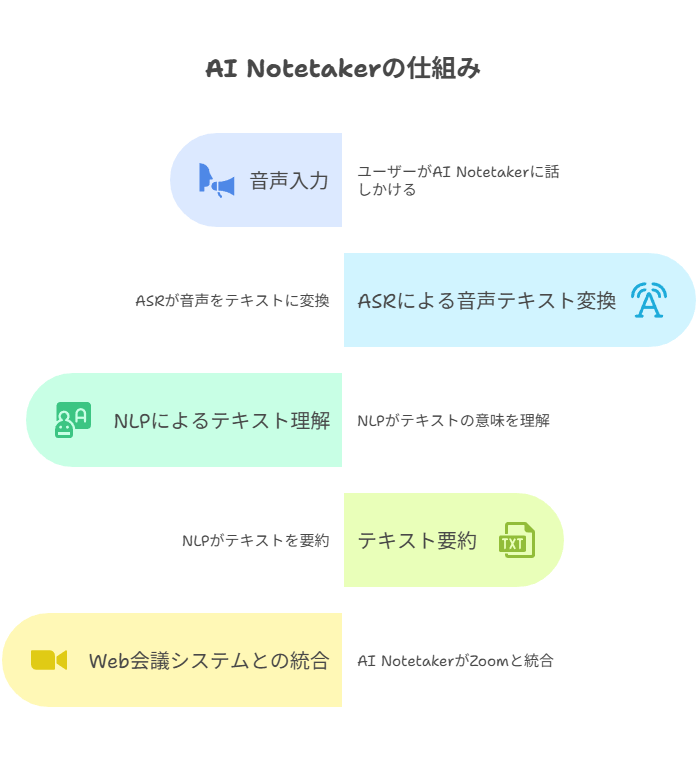
自動音声認識(ASR)の基礎
自動音声認識(ASR)とは、人が話す声をコンピューターが理解し、文字データに変換する技術のことです。AI Notetakerが会話を議事録にするための、根幹をなす部分と言えます。
この技術の流れは以下のとおりです。
波形分析:マイクから入った音声を「音素」に分解し、どのような音で構成されているかを調べる
推測:音素のつながり方から、どのような単語や文章になるかを膨大なデータをもとに推測
AI技術の進歩により、雑音が多い環境や複数の人が同時に話すような難しい状況でも、高い精度で音声を認識できるようになりました。この高精度なASR技術があるからこそ、AI Notetakerは信頼できる議事録を自動で作成できるのです。
自然言語処理・要約アルゴリズムの流れ
自然言語処理(NLP)とは、文字起こしされたテキストデータをAIが理解し、内容を要約するための技術です。はじめにAIは、文字に変換された文章の構造や単語の意味を解析します。どの単語が重要で、文章全体として何を伝えたいのかを読み解くのです。
次に、その中から特に重要だと判断したキーワードや文章を抜き出します。これが要約の元となる情報です。最後に、抜き出した情報を基に、人間が読んで分かりやすいように自然な文章を組み立て直します。
会議中のタスクを抽出する場合も、同様の仕組みで「誰が」「何をする」といった情報を探し出します。このように、自然言語処理は単語の羅列を意味のある情報へと変える、非常に重要な役割を担っています。
Web会議ツールとの連携
多くのAI Notetakerは、
Zoom
Google Meet
Microsoft Teams
といったWeb会議ツールと連携して使います。この連携機能があるおかげで、私たちは普段通りに会議を始めるだけで、自動的に議事録を作成できます。
連携の仕組みは主に2種類あり、一つはAI Notetakerを「ボット」として会議に招待する方法です。ボットは参加者の一人として会議に入り、会話を記録していきます。もう一つは、パソコンにインストールした専用のアプリやブラウザの拡張機能が、Web会議の音声を直接読み取る方法です。
どちらの方法でも、利用者が特別な操作をする必要はありません。カレンダーと連携させれば、予定されている会議に自動で参加して記録を開始するツールも存在します。この手軽な連携機能が、AI Notetakerの導入を後押しし、多くのビジネスシーンで活用される理由の一つになっています。
AI Notetakerの活用シーン

ビジネス会議
AI Notetakerは、日々のビジネス会議で議事録を作成する手間を無くし、業務を効率化します。特に、複数のプロジェクトが同時に進んでいる状況で大きな力を発揮するでしょう。
担当者がすべての会議に出席できなくても、AIが作成した正確な記録を後から確認できます。情報の抜け漏れを防ぎ、常に最新の状況を把握することが可能です。また、急な体調不良などで会議を欠席した人がいても、議事録や要約を共有すれば、スムーズに情報を伝えられます。
会議の決定事項や議論のプロセスが明確に残るため、次の行動へ素早く移れるようになるのです。会議の準備や後処理にかかる時間を短縮し、参加者がより本質的な議論に集中できる環境作りをサポートします。
商談
商談の場面において、AI Notetakerは顧客との対話内容を正確に記録するために役立ちます。記録された情報は、後の提案活動やフォローアップに大いに活用できるでしょう。商談中にメモを取ることに必死になると、顧客との対話に集中できなくなることがあります。
記録をAIに任せることで、営業担当者は顧客の表情や細かな反応に注意を払い、より深い関係を築くことが可能です。商談後に内容を振り返る際も、テキスト化された記録があれば、顧客が話した要望や課題を正確に思い出せます。
上司やチームへの報告も、客観的な記録に基づいて行えるため、情報の誤解や伝え漏れがなくなります。顧客への理解を深めて、より精度の高い提案につなげます。結果として、商談の成功率を高める効果が期待できるのです。
インタビュー
インタビューでは、AI Notetakerが発言内容を一つ残らず記録し、記事の作成や内容の分析を効率的にします。メディアの取材や採用面接、利用者の声を聞くユーザーリサーチなどで非常に有効です。インタビュアーは、相手の話に集中し、より深い質問を投げかけることに専念できます。
手作業での文字起こしは大変な時間と労力がかかりますが、AI Notetakerを使えば、その作業から解放されます。録音を何度も聞き返さなくても、テキスト検索機能を使えば、探している発言をすぐに見つけ出せます。そのため、記事の執筆やレポート作成にかかる時間を大幅に短くできるのです。
時間という制約から自由になることで、インタビューそのものの質を高めます。そして、より価値のある情報を引き出す手助けとなるでしょう。
講義
大学の講義や社内セミナーの内容を後から復習する際に、AI Notetakerは強力な学習ツールになります。講義のすべてをノートに書き留めることは、非常に難しい作業です。
AI Notetakerを使って録音と文字起こしをしておけば、聞き逃した部分や一度では理解できなかった箇所を、後から自分のペースで正確に確認できます。テキスト化されたデータはキーワードで検索が可能です。そのため、特定のテーマについて先生がどのように説明していたかを簡単に見つけ出せます。
試験前の復習やレポートを作成する際にも、講義の内容を効率的に振り返ることが可能です。聴くことに集中できる環境を作り出し、学習内容の理解を深める手助けをします。学生や社会人にとって、学びを加速させる有益なツールとなるでしょう。
オンライン学習
オンライン講座やeラーニングで学ぶ際、AI Notetakerは学習の効率を大きく高めるのに役立ちます。動画教材の内容を文字起こしすることで、後からテキストとして何度も読み返すことが可能です。
動画を繰り返し再生しなくても、要点を素早く確認できるようになります。例えば、字幕がない外国語の学習コンテンツでも、AI Notetakerが音声認識してテキスト化すれば、内容を理解する助けとなるでしょう。
さらに、テキスト化されたデータに自分でメモを追記したり、重要な部分に印をつけたりすることで、オリジナルの学習ノートとして活用できます。受け身になりがちなオンラインでの学びを、より積極的で効率的なものへと変えるための道具として活用できるのです。
社内ナレッジ
AI Notetakerは、会議や勉強会の内容を会社の資産として蓄積し、社内での知識共有を活発にする基盤となります。個人の経験に頼りがちだった情報が、チーム全体の財産に変わるのです。
例えば、経験豊富な社員が持つ専門知識やノウハウを、会議での発言録という形で記録し、いつでも誰でもアクセスできるようにします。新しくチームに加わったメンバーも、過去の会議録を読むことで、プロジェクトが始まった経緯や、なぜその決定がなされたのかという背景を素早く理解できます。部署を超えた情報共有も簡単になります。
他のチームの会議内容を知ることで、社内全体の動きを把握し、新しい協力関係が生まれるきっかけにもなるでしょう。会議を単なる情報伝達の場ではなく、会社全体の知識を生み出す場へと変える、重要な役割を担います。
【比較表あり】AI Notetakerおすすめ12選
| ツール名 | 主な特徴 | 無料プラン | 有料プラン(月額) | 対応言語 | 主な連携ツール |
|---|---|---|---|---|---|
| Notta | 日本語の認識精度が高く、機能が豊富でバランスが良い。 | あり(月120分まで) | 1,317円〜 | 104言語 | Zoom, Google Meet, Teams |
| tl;dv | 会議のハイライトを動画クリップで共有する機能に特化。 | あり(録画・文字起こし無制限) | $20〜 | 20言語以上 | Zoom, Google Meet, Slack, Salesforce |
| Fireflies.ai | 連携ツールが豊富で、会話分析機能を持つAIアシスタント。 | あり(800分/席のストレージ) | $10〜 | 60言語以上 | Zoom, Google Meet, Teams, Slack, Salesforce |
| Fathom | 無料で使える機能が多く、個人や小規模チームに最適。 | あり(録画・文字起こし無制限) | $15〜 | 25言語以上 | Zoom, Google Meet, Teams, Slack, Notion |
| JamRoll | 日本の営業商談に特化。会話内容を分析し、営業力強化を支援。 | なし(無料トライアルあり) | 5,000円/ID〜 | 日本語 | Salesforce, Zoom, Google Meet, Teams |
| Circleback | 会議後のタスク管理ツールとの連携に強い。 | あり | $20〜 | 90言語以上 | Notion, Asana, Jira, Slack, Zapier |
| Tactiq | 会議画面の横にリアルタイムで文字起こしが表示される拡張機能。 | あり(月10回まで) | $12〜 | 30言語以上 | Zoom, Google Meet, Teams, Notion, Slack |
| Rimo Voice | 日本語特化で高精度。1時間の音声を約5分でテキスト化。 | あり(30分/月のトライアル) | 22,000円〜(チームプラン) | 日本語 | Zoom, Google Meet, Teams |
| AutoMemo | 専用ICレコーダーと連携。オフラインでの録音・文字起こしに強い。 | あり(毎月1時間まで無料) | 1,480円 | 72言語 | - |
| Bluedot | シンプルで使いやすい。Google MeetとZoomに特化。 | あり(無料トライアル) | $18〜 | 17言語以上 | Zoom, Google Meet, HubSpot, Salesforce |
| Google Meet | Google Workspaceに内蔵。普段のツールとシームレスに連携。 | 機能制限あり | Google Workspaceの有料プランに付属 | 30言語以上 | Google Workspace (Docs, Driveなど) |
Notta
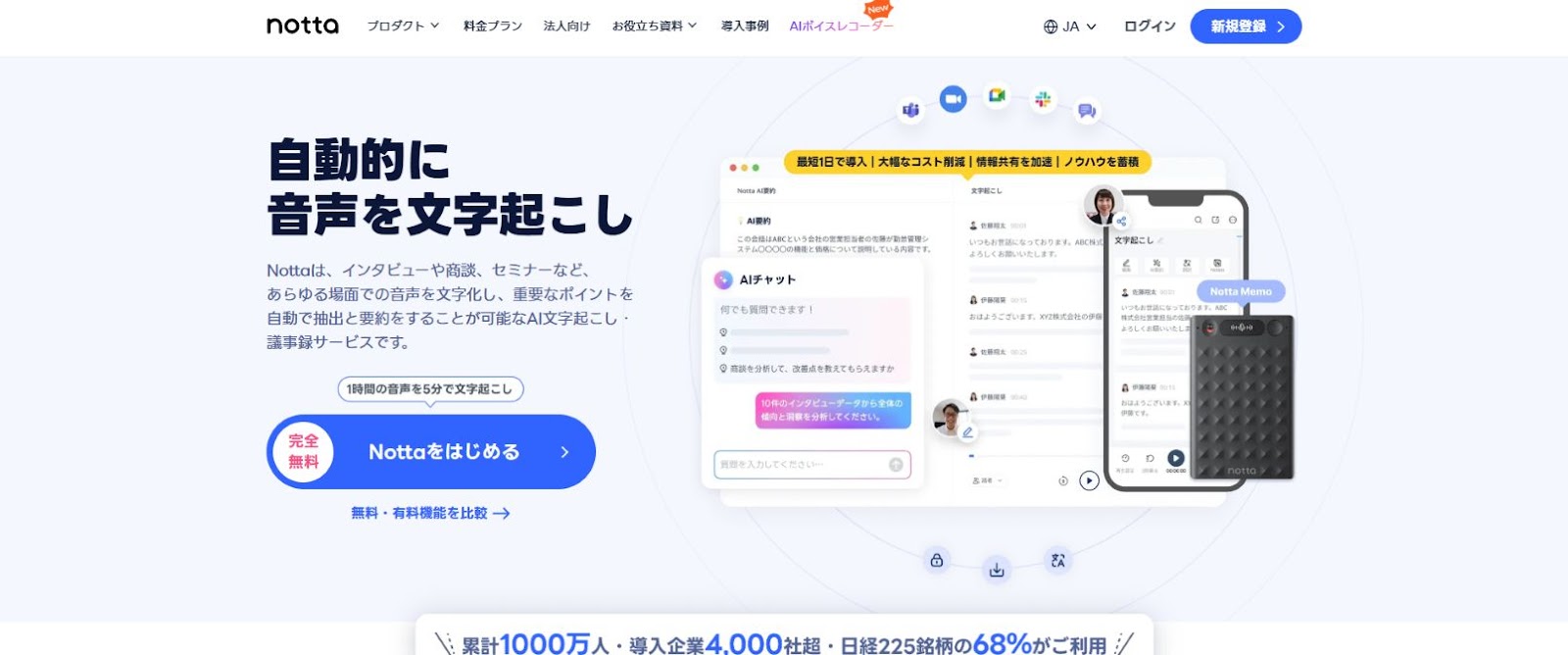
Nottaは精度の高い日本語の文字起こしと、豊富な機能が魅力のAI Notetakerです。個人利用からビジネスでの本格的な議事録作成まで、幅広い場面で活躍します。
リアルタイムでの文字起こしはもちろん、既存の音声ファイルや動画ファイルをアップロードしてテキスト化することもできます。特に、話している人を区別する機能が優れており、誰がどの発言をしたのかが一目で分かる議事録を自動で作ることが可能です。ZoomやGoogle Meet、Microsoft Teamsといった主要なWeb会議ツールに対応しています。
作成されたテキストの編集や共有、AIによる要約機能も直感的に使えるためおすすめです。機能のバランスが良く、初めてAI Notetakerを使う人から、高度な機能を求める人まで、多くの人にお勧めできるツールです。
無料でも月120分の文字起こしができますので、公式ホームページから試してみてください。
tl;dv
tl;dvは、特にWeb会議の録画と、重要な部分を後から簡単に見返せる機能に優れたAI Notetakerです。ツール名は「too long; didn't view(長すぎて見られない)」という言葉の略で、長い会議の要点を効率的に共有することに特化しています。
このツールの最大の特徴は、会議中に重要な発言があった瞬間に「タイムスタンプ」を打てることです。会議後、そのタイムスタンプが付けられた部分だけを短い動画クリップとして簡単に作成し、関係者に共有できます。全文の議事録を読む時間がない場合でも、会議のハイライトを映像と共に素早く確認可能です。
無料プランでも録画回数に制限がなく、気軽に試せる点も大きな魅力と言えます。文字起こしよりも、会議の重要な場面を映像で共有したいというニーズが強いチームに、非常にお勧めのツールです。
Fireflies.ai
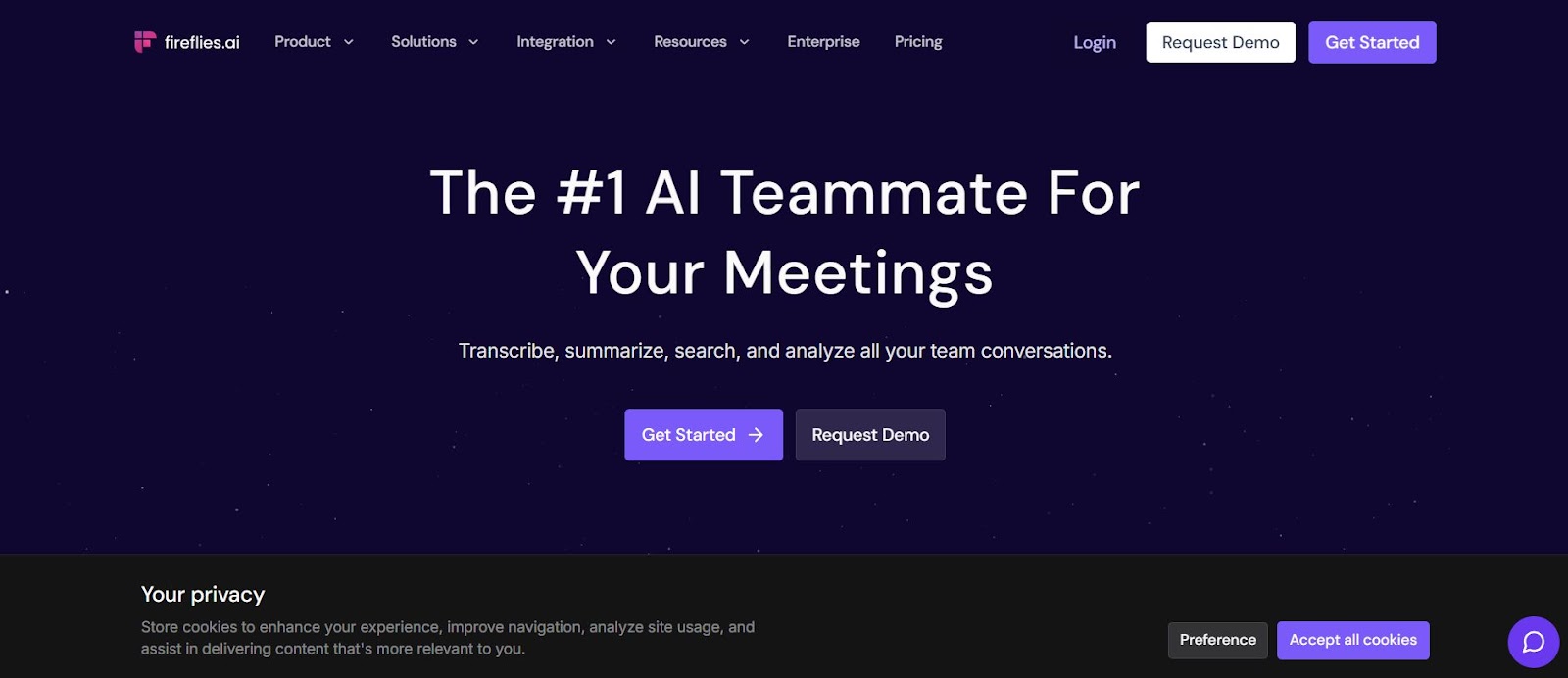
Fireflies.aiは、多くのWeb会議ツールと連携できる点と、会話を分析する機能が特徴のAIアシスタントです。単に議事録を作るだけでなく、会議の質そのものを向上させたい場合に役立ちます。
ZoomやGoogle Meetはもちろん、SkypeやWebexなど、非常に幅広いプラットフォームに対応しています。カレンダーと連携させておけば、予定されている会議にAIアシスタントが自動で参加し、記録を開始してくれるため、手間がかかりません。文字起こしや要約に加えて、会話の中で出てきた質問やタスク、具体的な数値などを自動で抽出し、一覧で確認できます。誰がたくさん話しているかといった発言量の分析も可能です。
会議や商談の内容をデータとして分析し、コミュニケーションを改善したいと考えているチームに適したツールと言えるでしょう。
Fathom
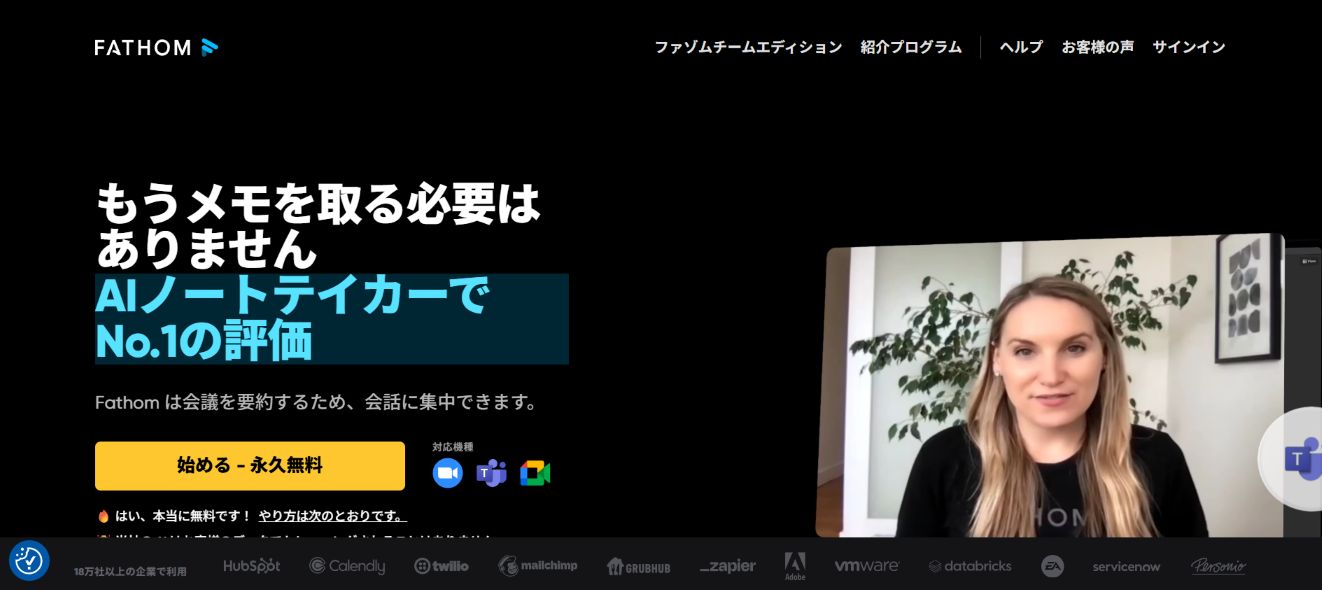
Fathomは、無料で利用できる機能が非常に豊富なAI Notetakerです。特にGoogle MeetやZoom、Microsoft Teamsを利用している個人や小規模チームにとって、魅力的な選択肢となります。
このツールは
会議の録画
文字起こし
要約
といった基本機能を無料で無制限に利用できるのが最大の特徴です。
会議中にクリックするだけで、重要な発言の要約をハイライトとして記録できます。会議後には、これらのハイライトがまとめられた議事録が自動で生成される仕組みです。生成された議事録やハイライトは、NotionやGoogle Docs、Slackなどに簡単に共有できます。
有料のAIツール導入にためらいがある場合でも、FathomならコストをかけずにAI Notetakerの便利さを体験できます。まずは手軽に試してみたいという人に最適なツールです。
JamRoll
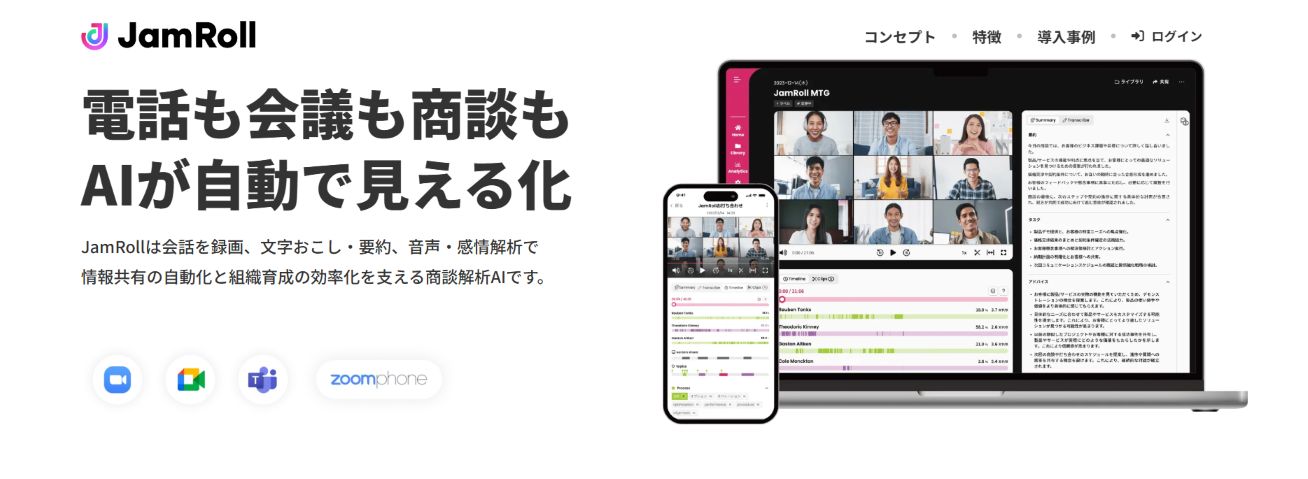
JamRoll(ジャムロール)は、日本の株式会社アジャイルウェアが開発した、営業の商談に特化したAIツールです。商談内容を分析し、営業チームの成果を最大化することを目的に設計されています。このツールは、ZoomやGoogle Meet、Teamsでの商談を録画し、文字起こしと議事録の自動作成を行います。最大の特徴は、商談の中身をAIが分析し評価してくれる点です。
例えば営業担当者の話す速度や、顧客との会話の割合などを客観的なデータで示してくれます。これにより個々の営業担当者が自身の商談スタイルを振り返り、改善点を見つける手助けになるのです。
また成果を上げている担当者の商談をチームで共有し、良い点を学ぶための教材としても活用できます。営業チーム全体のスキルアップを目指し、データに基づいた指導を行いたいと考えている企業に最適なツールです。
Circleback
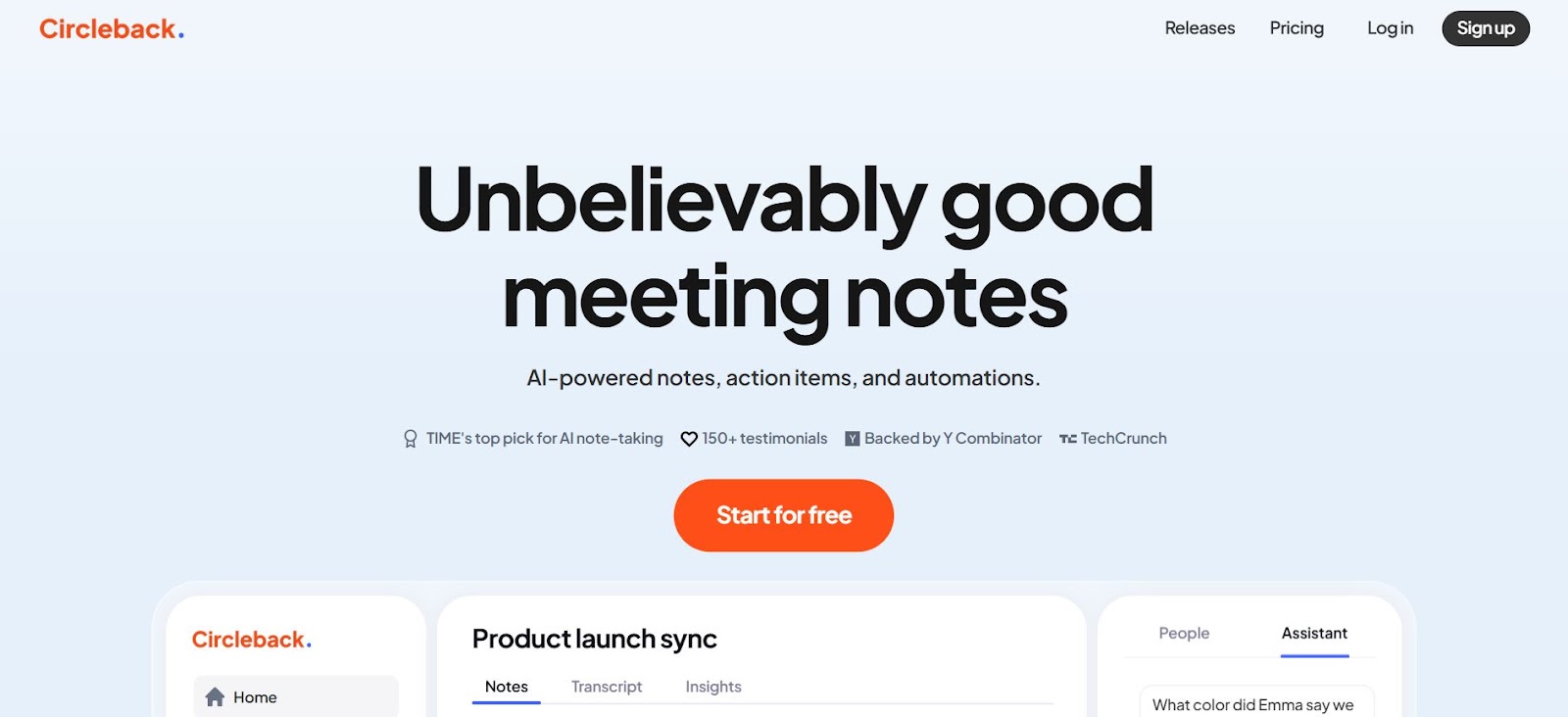
Circlebackは会議の文字起こしや要約だけでなく、次のアクションにつながる「タスク管理」までを自動化することに強みを持つツールです。会議で決まったことを着実に実行に移したいチームに適しています。
会議が終わると、AIが自動で要約と議事録、そして決定事項のリストを作成します。このツールは、抽出されたタスクをNotionやAsana、Jiraといった普段使っているタスク管理ツールに直接連携できる点です。会議で「誰が・何を・いつまでにするか」が決まると、自動で担当者のタスクリストに追加されます。これにより、会議後のタスク登録漏れや、対応忘れを防ぐことが可能です。
会議から実行までの流れをスムーズにし、チームの生産性を高めたいと考えているなら、Circlebackは非常に有効な選択肢となるでしょう。
Tactiq
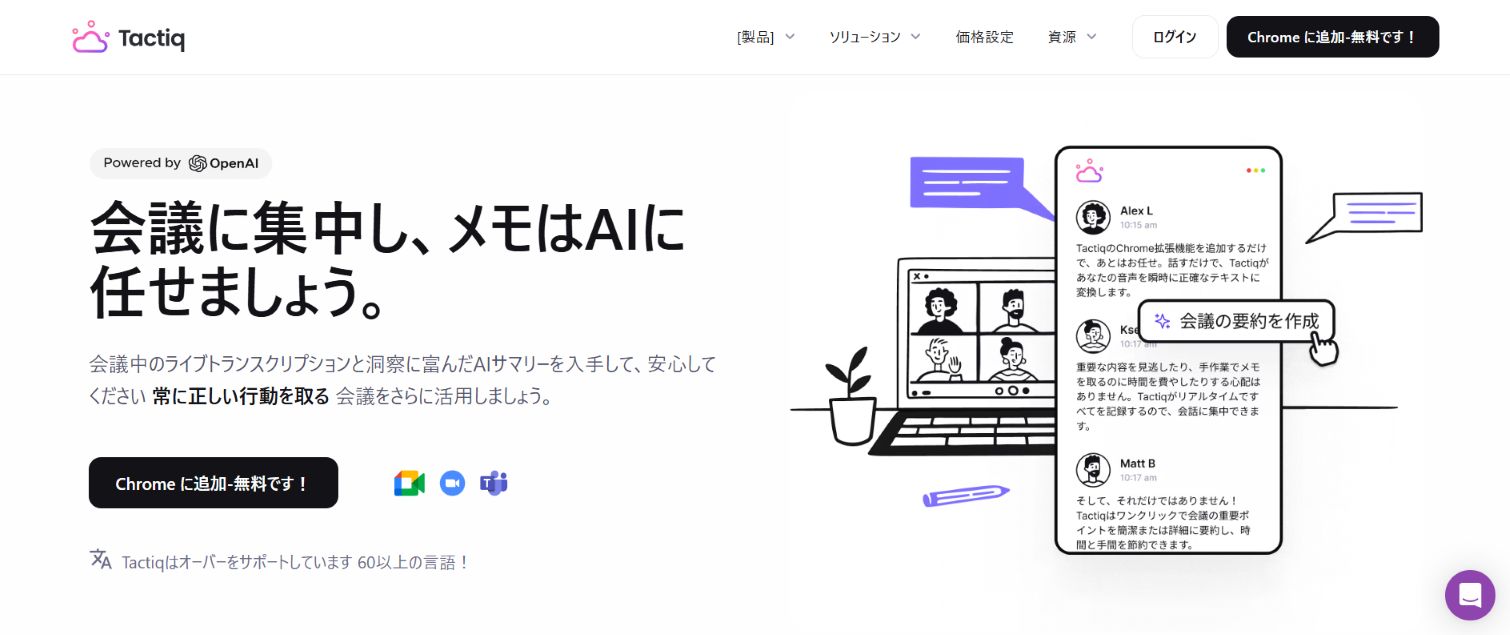
Tactiqは、Web会議画面の横にリアルタイムで文字起こしが表示される、ブラウザ拡張機能タイプのAI Notetakerです。特に会議をしながら要点を確認したり、その場でメモを追記したりしたい人に便利です。
Google Meet
Zoom
Microsoft Teams
などの会議に参加すると、画面の横にリアルタイムで会話がテキスト化されていきます。話している人の名前も表示されるため、誰の発言かが一目で分かります。重要な部分はその場でクリックしてハイライトでき、後から見返すのに便利です。
またChatGPTと連携しており、ワンクリックで会議の要約や次のアクションアイテムを生成させることもできます。会議の内容をリアルタイムで追いながら、効率的に議事録を作成したい人にとって、非常に使いやすいツールと言えるでしょう。
Rimo Voice
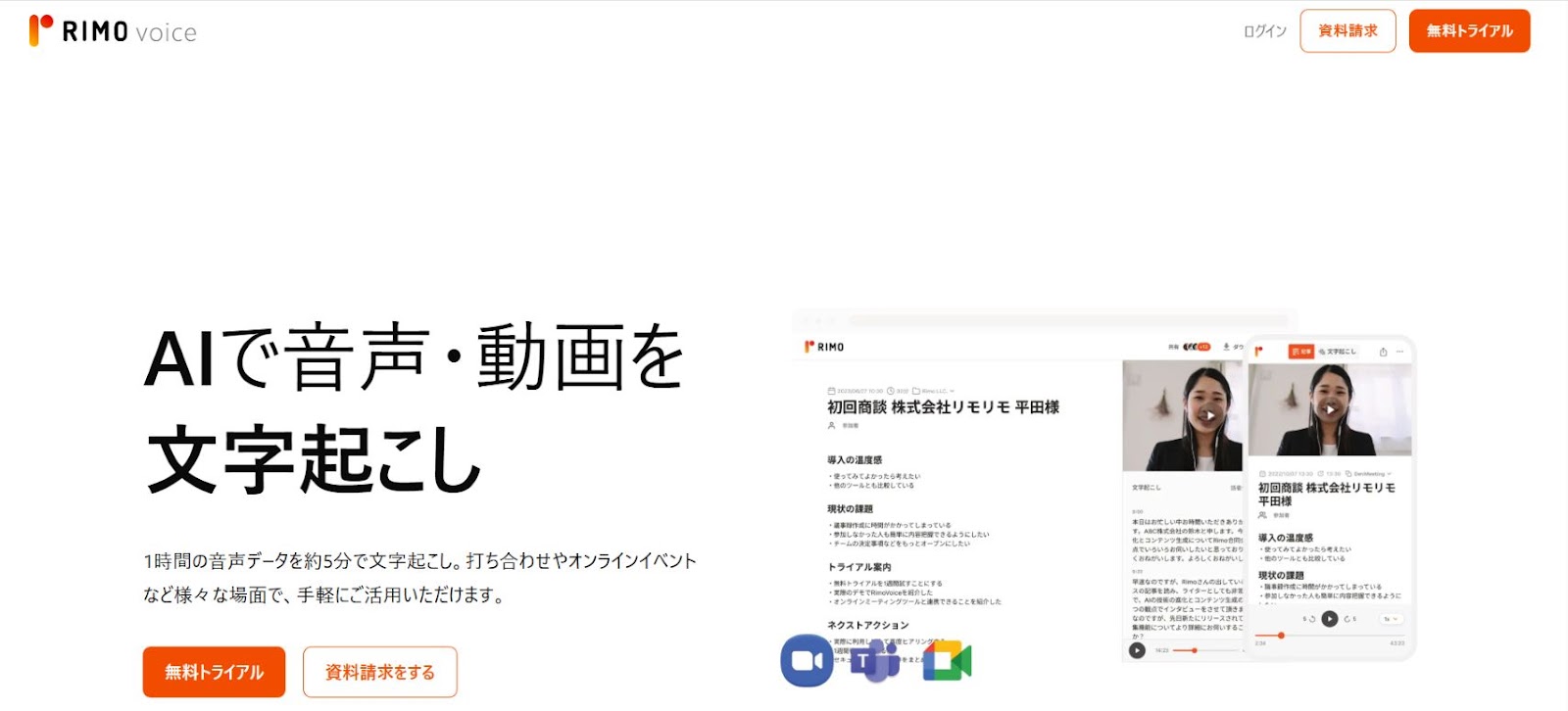
Rimo Voiceは、日本語の音声認識に特化した高精度な文字起こしが魅力のAIツールです。日本のビジネスシーンで使われる専門用語や言い回しにも強く、自然で読みやすいテキストを生成します。
1時間の音声データでも、約5分という速さで文字起こしが完了するのが大きな特徴です。リアルタイムの文字起こしだけでなく、ICレコーダーなどで録音した音声ファイルをアップロードして使うこともできます。文字起こしされたテキストは、句読点の自動挿入や、不要な言葉(「えーと」「あのー」など)の除去も可能です。
手直しがほとんど必要なく、質の高い議事録を手に入れることができます。とにかく日本語の文字起こしの正確さを重視したい、という企業や個人にとって、非常に信頼性の高い選択肢となるでしょう。
AutoMemo
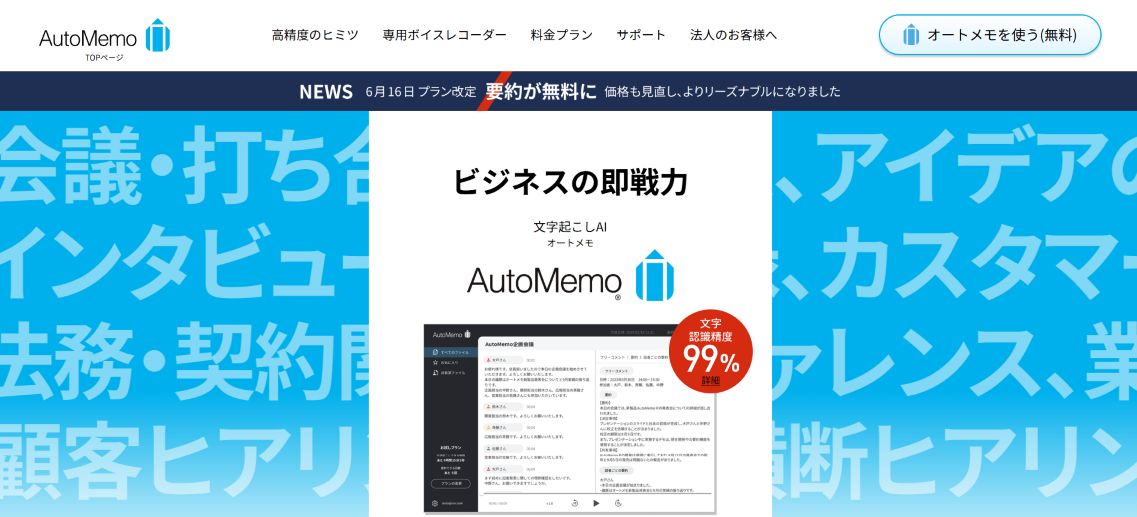
AutoMemo(オートメモ)は、ソースネクスト社が提供する、専用のICレコーダーとAI文字起こしサービスを組み合わせた製品です。オンライン会議だけでなく、対面での会議や取材など、場所を選ばずに使えるのが強みです。
専用のICレコーダーで録音した音声が自動でクラウド上にアップロードされ、AIが文字起こしを行います。録音データはスマートフォンアプリで管理し、いつでもテキストを確認したり、音声を聞き返したりすることが可能です。レコーダーはコンパクトで持ち運びやすく、ボタン一つで録音を開始できる手軽さも魅力です。
文字起こしされたテキストは、メールでの共有や、キーワードでの検索もできます。外出先での打ち合わせや、セミナー、インタビューなど、パソコンがない場所で会話を記録する機会が多い人にとって、非常に便利なツールです。
Bluedot AI Note Taker
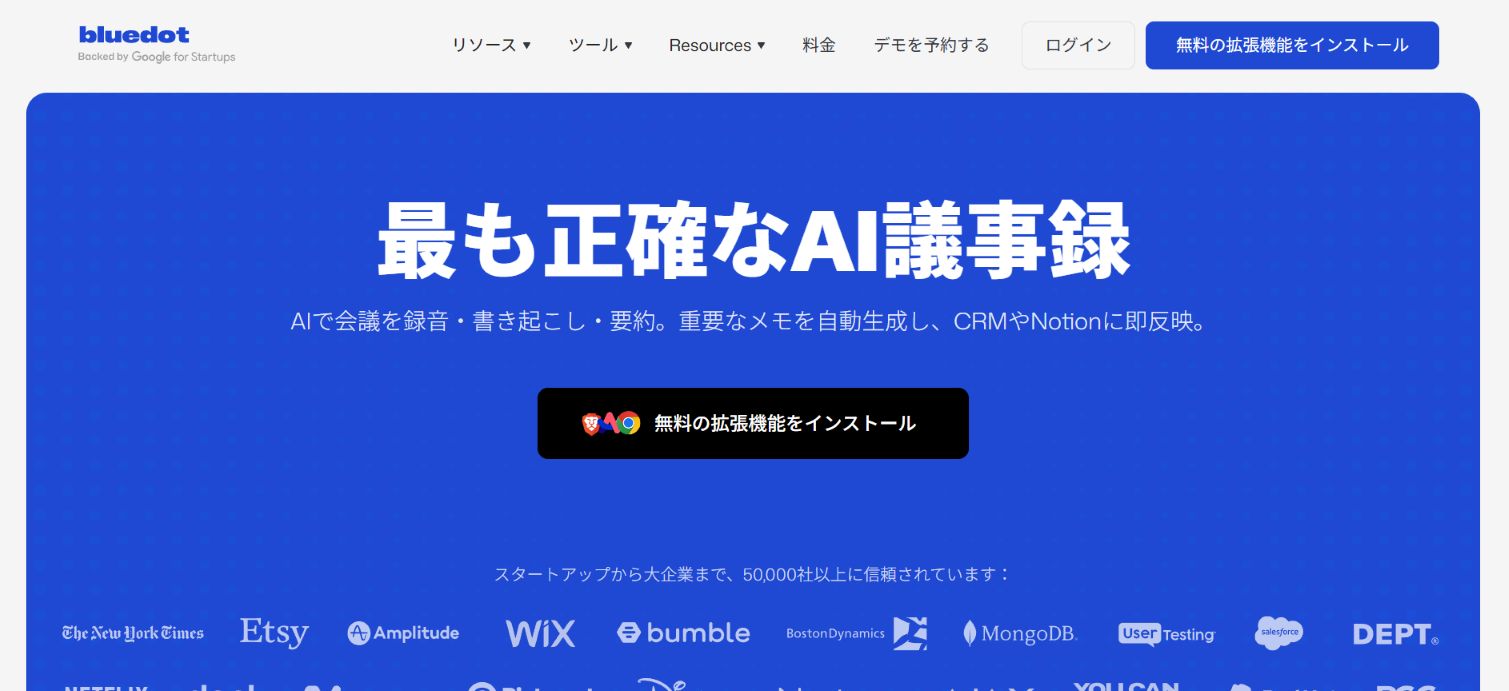
Bluedot AI Note Takerは、特にGoogle MeetとZoomでの利用に特化した、シンプルで使いやすいAIツールです。会議の録画と要約、文字起こしといった基本機能を、手軽に利用したい人に向いています。
このツールはChromeの拡張機能として提供されており、導入が非常に簡単です。カレンダーと連携させておけば、予定されているGoogle MeetやZoomの会議に自動で参加し、記録を開始してくれます。会議が終わると、録画へのリンクと共に、AIが生成した要約や重要なポイントが記載されたノートが送られてきます。
シンプルな操作性が特徴で、ITツールに不慣れな人でも直感的に使えるように設計されています。複雑な機能は必要なく、とにかく手軽に会議の記録と要約を自動化したい個人やチームにお勧めのツールです。
Google Meet内蔵AIメモ
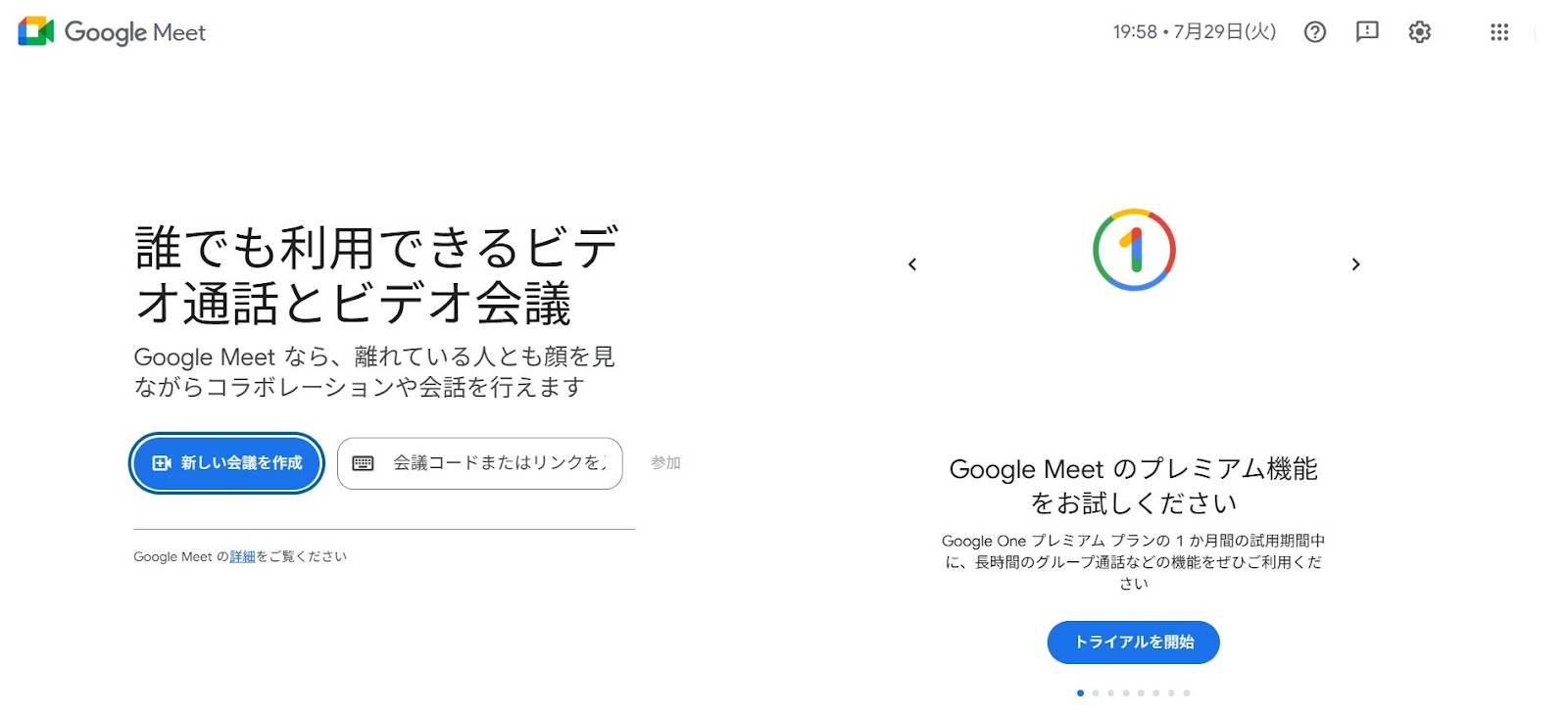
Google Meetには、Google自身が開発したAI機能が組み込まれています。有料プランである「Google Workspace」の一部として提供されており、追加のツールを導入することなくAIの技術を活用できます。
この機能を使えば、Google Meetでの会議中にワンクリックで議事録の作成を開始できます。会議終了後、議事録は自動的にGoogleドキュメントとして保存され、参加者に共有されます。また、会議の録画と文字起こしも可能です。
録画データはGoogleドライブに保存され、文字起こしされた内容は後から検索できます。将来的には、AIによる要約機能なども強化されていく予定です。普段からGoogleのサービスを中心に仕事をしているチームにとっては、最もスムーズに導入できるAI Notetakerと言えるでしょう。
AI Notetakerを選ぶポイント
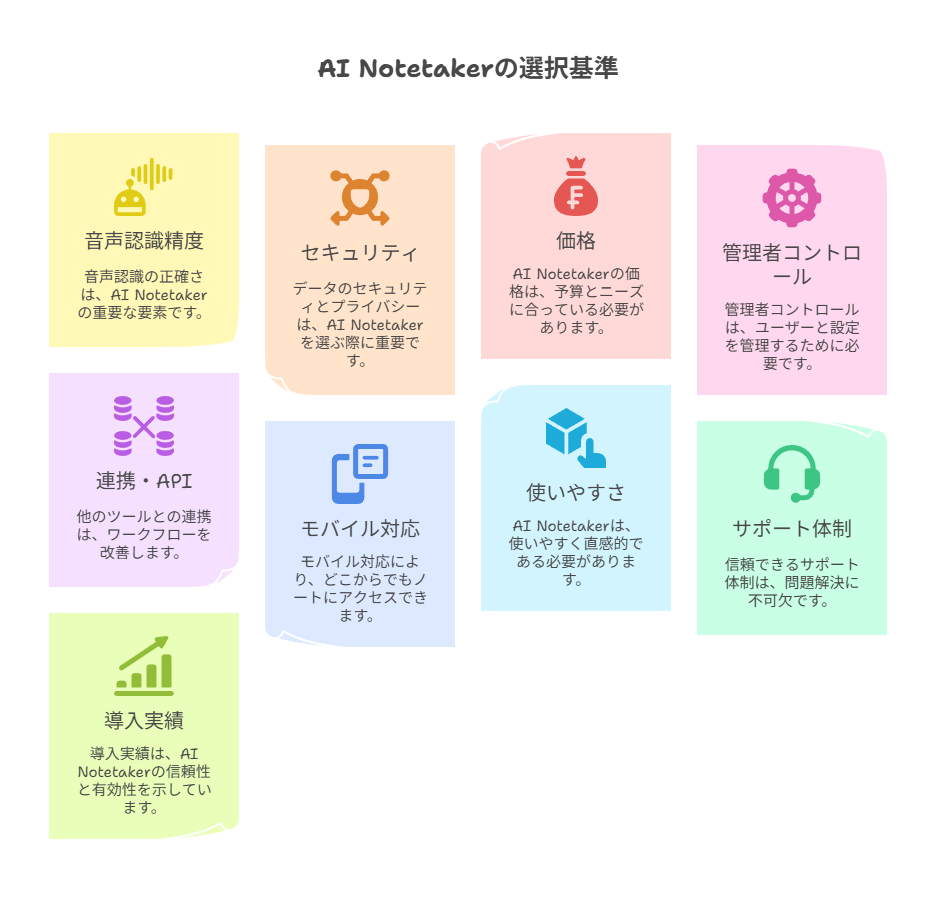
音声認識精度
AI Notetakerを選ぶ上で最も重要なのが、音声認識の精度です。文字起こしの正確さが低いと、後から手作業で修正する手間が増えてしまい、導入した意味が薄れてしまいます。特に専門用語が多い業界の会議や、複数の人が同時に話すことがある環境で使う場合は、精度の高さが求められます。
多くのツールでは無料トライアルが提供されているので、実際に自分の会社の会議で試してみるのが一番です。誰が話したかを正確に区別できるか(話者分離)、生成された要約の質は十分かも合わせて確認しましょう。
日本語対応をうたっていても、ツールによって得意な話し方や語彙は異なります。いくつかのツールを実際に試してみて、最も正確で読みやすいテキストを生成してくれるものを選びましょう。
セキュリティ
AI Notetakerは会議の機密情報や個人情報を取り扱うため、セキュリティ対策は非常に重要な選択基準です。安心して利用できるかどうかを、導入前に必ず確認しましょう。
具体的には、以下の点を確認してください。
通信やデータ保存が暗号化されているか
預けたデータがAIの学習に無断で利用されない
「SOC 2」や「ISO 27001」といった認証を取得しているか
企業の規則で、データを国内のサーバーに保存する必要がある場合は、その条件を満たすサービスを選びましょう。価格や機能だけでなく、会社の情報をしっかりと守れる体制が整っているかを見極めることが、長期的に安心して使うために重要です。
価格
AI Notetakerの料金体系は様々なので、自分の利用頻度や必要な機能に見合ったプランを選ぶことが大切です。多くのツールには無料プランと有料プランが用意されていますので、まずはどこまでの機能が使えるかを確認しましょう。
月に利用できる時間や、文字起こしの回数に制限がある場合が多いので、まずはツールの使い勝手を把握することをお勧めします。有料プランを検討する際は、月払いや年払いといった支払い方法や、利用する人数によって料金が変わるかを確認します。
チームで導入する場合は、メンバー全員で使えるビジネスプランの方が結果的に安くなることもあります。多くのツールが提供している無料トライアル期間を有効に活用し、コストと機能のバランスが最も良いツールを見つけましょう。
対応言語
ビジネスが国際的になるにつれて、多言語に対応したAI Notetakerの重要性が増しています。海外の取引先との会議や、外国籍の社員が参加する会議がある場合は、対応言語を必ず確認しましょう。
多くのツールは英語に対応していますが、中国語、ヨーロッパの各言語など、対応範囲はツールによって大きく異なります。また日本語でも、方言や訛りにどれだけ対応できるかも確認しておくと安心です。複数の言語が混在する会議で利用したい場合は、言語を自動で認識してくれる機能があると便利です。
自社が必要とする言語に、十分な精度で対応しているか。これを事前に公式サイトで確認したり、トライアルで試したりすることが重要です。
管理者コントロール
企業としてAI Notetakerを導入する場合、管理者が利用状況を管理・制御できる機能があるかどうかが重要になります。組織全体のセキュリティポリシーを守りながら、安全に運用するために必要な機能です。
具体的なポイントは以下です。
メンバーのアカウントを一元管理できるか
部署ごとに利用権限を設定できるか
自動録画を制御できるか
会議記録のアクセス制限ができるか
チームや会社全体での利用を考えているなら、個々の使いやすさだけでなく、組織として統制が取れる管理機能が備わっているかを確認しましょう。
連携・API
AI Notetakerを普段使っている他のツールと連携させることで、業務のワークフローをさらに効率化できます。どのようなツールと連携できるかは、サービスを選ぶ際の重要なポイントです。
SlackやMicrosoft Teams:議事録やタスクリストを自動通知
NotionやGoogle Docs:議事録の自動保存
AsanaやJira:会議で決まったタスクを自動登録
さらに、APIが公開されていれば、自社で開発したシステムと連携させるなど、より柔軟な使い方が可能になります。自社の業務フローに組み込み、最大限に活用するために、普段利用しているツールとの連携が可能かを確認しましょう。
モバイル対応
外出先や移動中に会議の記録を確認したり、スマートフォンのマイクで録音したりする機会があるなら、モバイル対応は必須の機能です。専用のスマートフォンアプリが提供されているかを確認しましょう。
スマートフォンアプリがあれば、急なオンライン会議にパソコンがない場所から参加した場合でも、会話を記録できます。また過去の会議の議事録や要約を、移動中の電車内などで手軽に確認・検索することが可能です。対面での打ち合わせの際に、スマートフォンのアプリで会話を録音し、後から文字起こしするといった使い方もできます。
自分の働き方に合わせて、いつでもどこでも使える機動性を重視するなら、質の高いスマートフォンアプリを提供しているサービスを選びましょう。
使いやすさ
どれだけ高機能なAI Notetakerでも、操作が複雑で使いにくいと、結局チームに定着しません。毎日使うツールだからこそ、直感的で分かりやすいデザイン(UI)であることが重要です。
無料トライアルを利用する際には、ITツールにあまり詳しくない人でも迷わずに使えるかをチェックしましょう。会議の録画開始や停止、議事録の共有といった基本的な操作が、少ない手順で簡単に行えるかがポイントです。また文字起こしされたテキストの編集画面が見やすいか、後から修正しやすいかどうかも確認しておくと良いでしょう。
チーム全員がストレスなく使えるツールを選ぶことが、導入を成功させるための鍵となります。
サポート体制
AI Notetakerを導入した後、使い方で分からないことがあったり、問題が発生したりした際に、迅速で丁寧なサポートを受けられるかは非常に重要です。特に企業で導入する場合には、信頼できるサポート体制が整っているかを確認しましょう。
サポートの窓口として、メールやチャット、電話など、どのような方法が用意されているかを確認します。また日本語での問い合わせに対応しているかも、重要なポイントです。よくある質問をまとめたFAQページや、使い方を解説したヘルプドキュメントが充実しているサービスは、自己解決しやすく便利です。
安心して長期間利用するために、困ったときに頼りになるサポート体制が整っているサービスを選びましょう。
導入実績
そのAI Notetakerが、どのような企業や業界で導入されているかという実績は、ツールの信頼性を判断する上での一つの指標となります。自社と同じような業種や規模の企業での導入事例があれば、参考になるでしょう。
多くのサービスの公式サイトには、導入企業のロゴや、具体的な活用事例を紹介したインタビュー記事が掲載されています。また第三者のレビューサイトやSNSでの評判を調べるのも有効です。実際に利用しているユーザーからの、良い点や改善してほしい点といった正直な意見は、非常に参考になります。
多くの企業に選ばれているという事実は、そのツールの品質や信頼性が高いことの証しと言えるでしょう。
よくある質問(FAQ)

オンライン会議以外の録音は可能?
多くのAI Notetakerはオンライン会議以外の音声も録音・文字起こしできます。対面での会議やインタビュー、セミナーなど、さまざまな場面で活用することが可能です。
オンライン・オフラインを問わず、あらゆる会話を記録し、情報資産として活用できるのがAI Notetakerの強みです。
多言語対応の範囲は?
AI Notetakerが対応している言語の範囲は、ツールによって大きく異なります。英語はほとんどのツールで対応していますが、日本語やその他の言語については、事前に確認が必要です。
公式サイトの対応言語リストを確認したり、無料トライアルで実際に試したりして、自分のニーズに合ったツールを選びましょう。
スマホで使える?
多くのAI Notetakerはスマートフォンで利用できます。専用のスマートフォンアプリが提供されており、パソコンと同じように便利な機能を使える場合がほとんどです。
スマートフォンアプリを使えば、外出先からオンライン会議に参加し、その内容を記録することができます。
参加者に録音が通知される?
ツールの仕様や使い方によって異なります。多くのAI Notetakerは、ボットとして会議に参加します。その場合、参加者リストに「Notta Bot」や「Fireflies.ai Notetaker」のような名前が表示されるため、記録していることが他の参加者にも分かります。
どのような方法であれ、会議を記録する際は、事前に口頭で「この会議はAIで記録します」と一言伝えるのが、最も確実で丁寧な対応策と言えるでしょう。
社外秘情報の扱いは安全?
AI Notetakerで社外秘の情報を取り扱う際の安全性は、利用するツールのセキュリティ対策に依存します。信頼できるツールを選べば、高いレベルで情報の安全を確保することが可能です。
企業の重要な情報を扱う以上、価格や機能だけでなく、セキュリティ対策が万全なサービスを慎重に選びましょう。
まとめ|AI Notetakerで会議効率を最大化しよう
AI Notetakerは、会議の音声を自動で文字起こし・要約する画期的なツールです。議事録作成の手間をなくし、会議の議論に集中できる環境を作ることで、業務効率を飛躍的に向上させます。
選ぶ際には、音声認識の精度やセキュリティ対策といった基本性能はもちろん、自社の使い方に合った連携機能やサポート体制などを総合的に比較検討することが重要です。多くのツールには無料トライアルがあるため、まずは実際に試してみて、その便利さを体感してみてください。
どのツールを選べばいいか悩んでいる人は、無料で月120分の文字起こしができるNottaがおすすめです。興味がある方は公式ホームページから試してみてください。

Nottaが選ばれる理由は?
① 日本語特化のAIで業界トップの文字起こし正確率が実現、複数言語の文字起こしと翻訳も完璧対応
② 驚いほどの認識速度で文字起こし作業効率化が実現、一時間の音声データがただの5分でテキスト化
③ 国内唯一のGM・Zoom・Teams・Webex連携できるAI会議アシスタント、事前の日程予約から会議を成功に導く
④ AI要約に内蔵されるAIテンプレートで会議の行動項目、意思決定やQ&Aなどを自動作成
(カスタム要約テンプレートでインタビューや営業相談など様々のシーンでの効率化を実現)
⑤ 一つのアカウントでWeb、APP、Chrome拡張機能が利用でき、データの同期と共有はカンタン